在进行软件开发时,开发者一般会在自己电脑上搭建一个开发环境,先在自己电脑上进行开发和测试,没有问题后,再通过远程桌面、ftp或其他工具把代码发布到正式服务器上。为了方便开发者同步本地开发环境和正式服务器上的文件,TaskBuilder提供了一个文件同步工具,点击系统侧边栏上的文件管理图标 ,即可打开该工具,界面如下图所示:
,即可打开该工具,界面如下图所示:
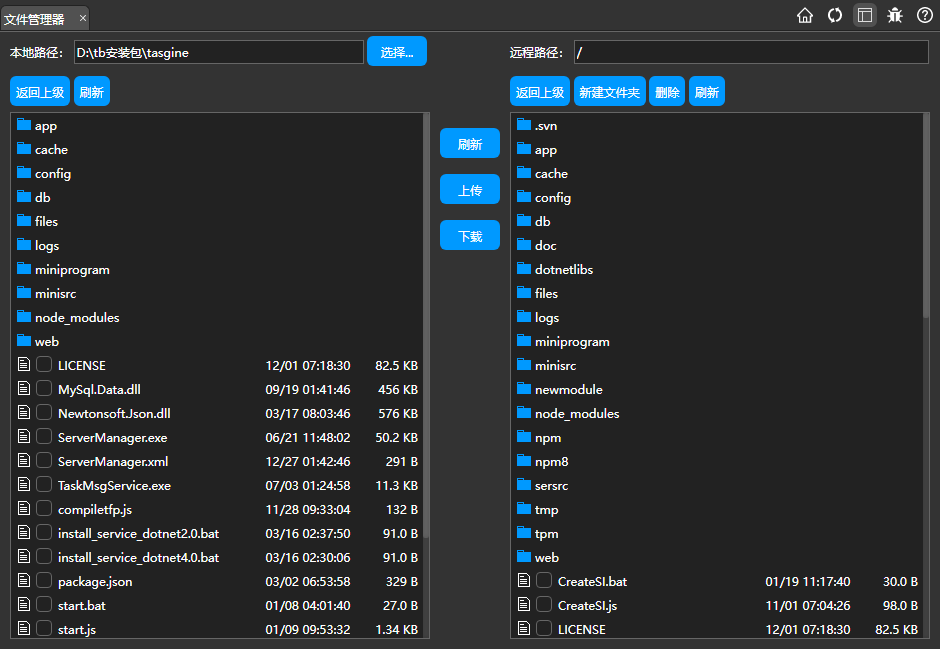 在该工具的左侧,用来显示TaskBuilder所在电脑系统内指定文件夹的信息。刚打开时左侧列表是空的,需要点击上部的选择按钮选择一个本地电脑的文件夹,才能在左侧列表里看到这个文件夹里的子文件夹和文件信息。可以双击列表里的文件夹进入该文件夹,可以点击上部的“返回上级”按钮退回到上级文件夹;可以点击“刷新”按钮重新加载当前文件夹的信息。
在该工具的右侧,用来显示TaskBuilder当前连接的任擎服务器上的文件夹和文件信息,默认显示任擎服务器根目录的内容。可以双击列表里的文件夹进入该文件夹,可以点击上部的“返回上级”按钮退回到上级文件夹;点击“新建文件夹”按钮可以新建一个文件夹;点击删除按钮,可以删除选中的文件;点击“刷新”按钮可以重新加载当前文件夹的信息。
点击该工具中间的上传按钮,可以将左侧列表里选中的文件上传到服务器上,点击下载按钮,可以将右侧列表中选中的文件下载到本地电脑上。
注意:暂时不支持文件夹的上传下载。
在该工具的左侧,用来显示TaskBuilder所在电脑系统内指定文件夹的信息。刚打开时左侧列表是空的,需要点击上部的选择按钮选择一个本地电脑的文件夹,才能在左侧列表里看到这个文件夹里的子文件夹和文件信息。可以双击列表里的文件夹进入该文件夹,可以点击上部的“返回上级”按钮退回到上级文件夹;可以点击“刷新”按钮重新加载当前文件夹的信息。
在该工具的右侧,用来显示TaskBuilder当前连接的任擎服务器上的文件夹和文件信息,默认显示任擎服务器根目录的内容。可以双击列表里的文件夹进入该文件夹,可以点击上部的“返回上级”按钮退回到上级文件夹;点击“新建文件夹”按钮可以新建一个文件夹;点击删除按钮,可以删除选中的文件;点击“刷新”按钮可以重新加载当前文件夹的信息。
点击该工具中间的上传按钮,可以将左侧列表里选中的文件上传到服务器上,点击下载按钮,可以将右侧列表中选中的文件下载到本地电脑上。
注意:暂时不支持文件夹的上传下载。
文件同步工具
点赞
收藏











